在日常使用手机的过程中,屏幕亮度的设置是一个非常重要的环节,合理的屏幕亮度不仅可以保护我们的视力,还可以延长手机的续航时间。手机怎么设置正常的屏幕亮度呢?有些人可能会觉得调节手机屏幕亮度很简单,只需要在设置中找到亮度选项,然后通过滑动条来调节即可。实际操作中还有一些小技巧可以帮助我们更好地设置手机屏幕亮度。接下来我们就来详细探讨一下手机屏幕亮度的调节方法。
手机屏幕怎么调亮度
具体方法:
1.首先,我们打开手机屏幕,进入桌面,在桌面上找到设置这个系统应用。正常手机是必有的。
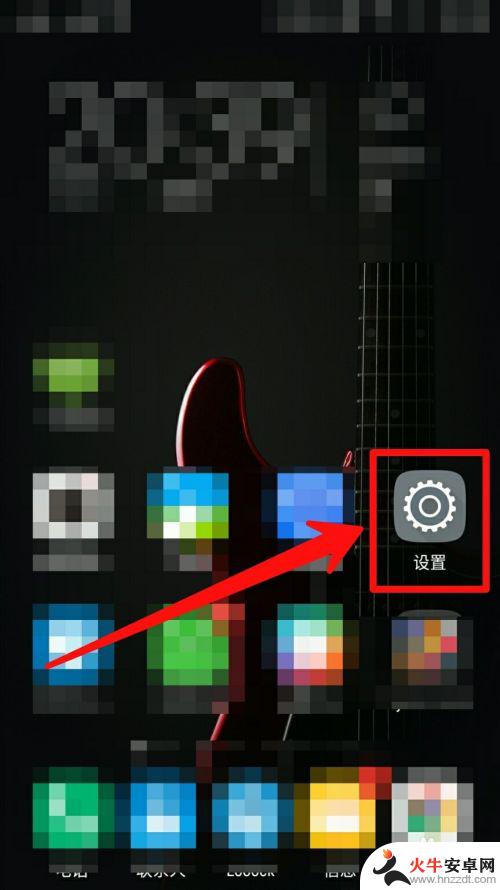
2.找到设置,点击进入后。我们在设置列表中找到亮度、屏幕设置、显示之类的选项,各个手机都有差别,我的手机在这里是“显示”。点击进入
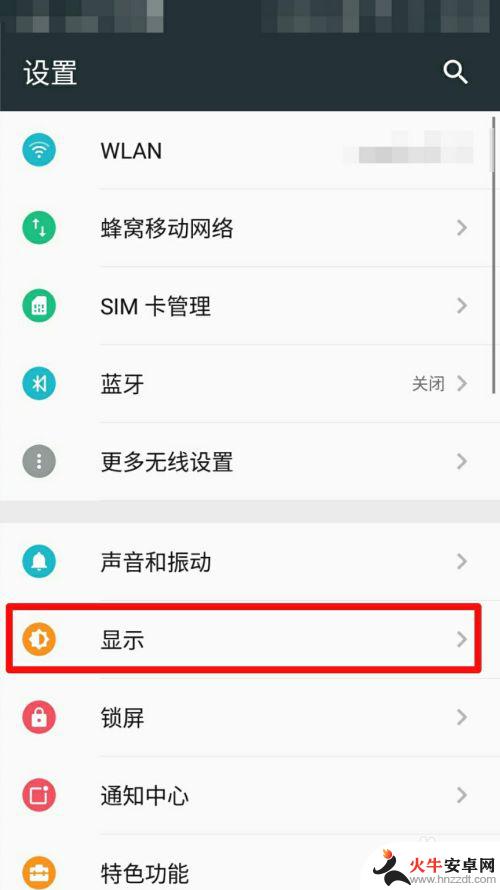
3.有的手机直接就有亮度的选项在主界面,就可以跳过这一步。我的手机点击显示,里面还有一个列表,我们在其中找到亮度,点击它。
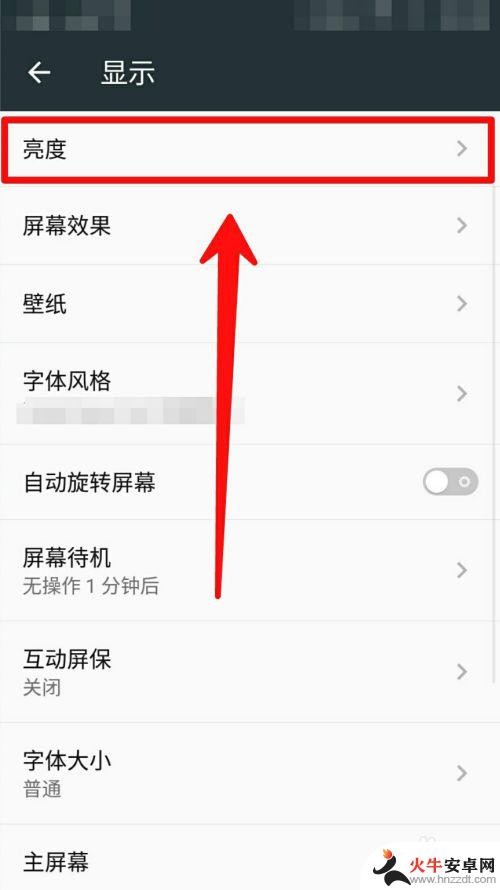
4.点击后我们可以看到弹出一个对话框,上面有一个拖动条。我们往右拖是亮,往左则是暗。还可以选择自动调节亮度,手机会根据当前环境应用不同亮度。
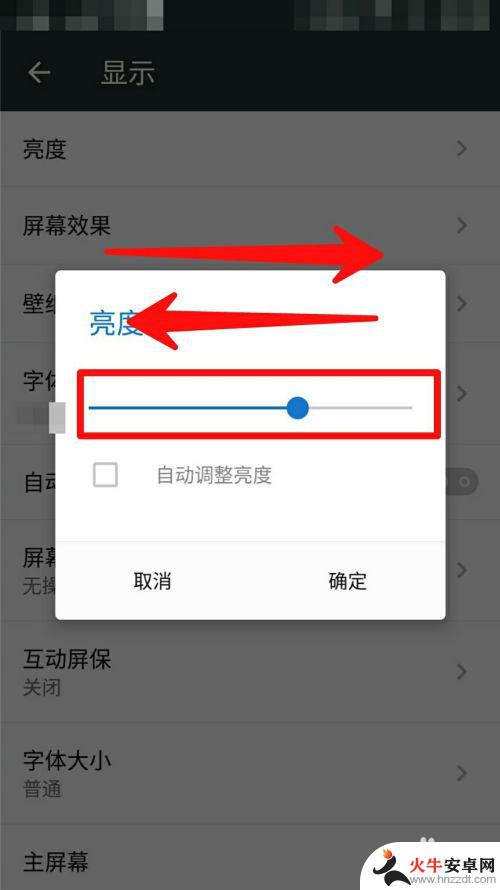
5.现在的手机一般都有选择自动调节亮度的按钮,开启后手机会根据当前环境应用不同亮度。当然,这不是必须的。
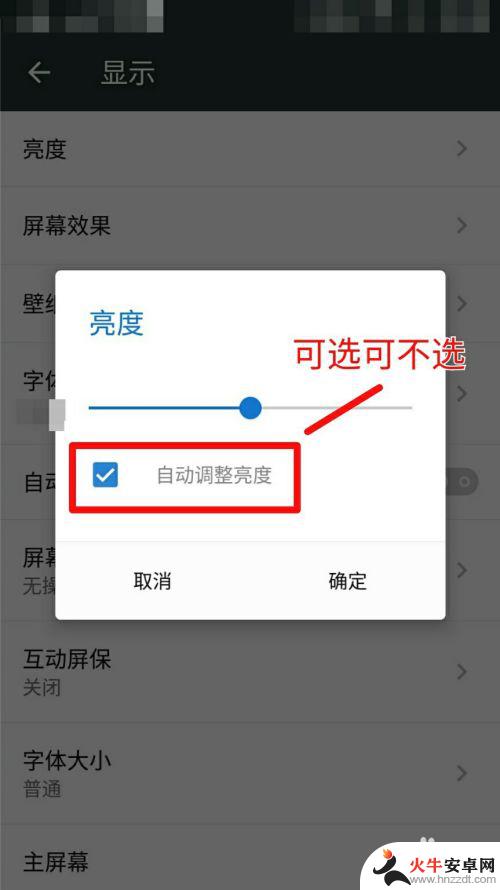
6.如果你的手机系统够智能,那就可以直接拉下通知栏。在上面就有调节亮度的功能,但是这不是所有手机都有的。
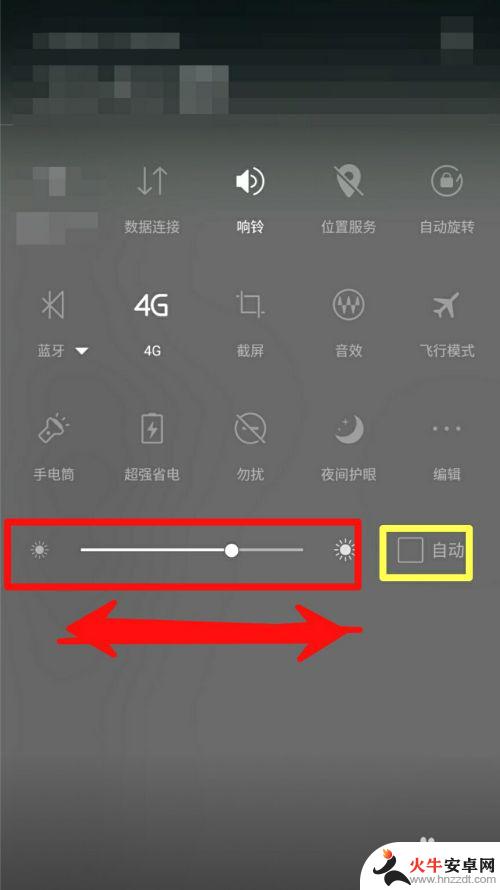
以上就是手机怎么设置正常屏幕亮度的全部内容,还有不懂得用户就可以根据小编的方法来操作吧,希望能够帮助到大家。














